Ajouter la recherche rapide Algolia à un site web Gatsby.js
Algolia est un produit d'Algolia permettant de mettre un système de recherche sur votre site web.
Comme il est déjà utilisé sur de nombreux sites web, vous avez peut-être remarqué leur logo dans certaines documentations. Gatsby.js utilise également Algolia pour sa documentation.
Je sais que Google Custom Search est également pratique, mais il ralentit les performances et tue l'une des forces de Jamstack. Cette fois, j'ai donc essayé d'intégrer Algolia dans un site Gatsby.js.
Environnement :
- Node.js v20.14.0
- React v18.3.1
- Gatsby.js v5.13.7
- gatsby-plugin-algolia v1.0.3
- algoliasearch v5.0.0
- react-instantsearch v7.12.4
Vue d'ensemble
Il y a trois étapes à suivre ;
- Enregistrer avec Algolia et préparer les paramètres de votre projet.
- Créer des données ("records") pour la recherche et les stocker sur Algolia.
- Créer une fonction pour afficher les résultats de la recherche sur le frontend.
La condition de ce post est "rechercher des articles de blog écrits en Markdown". Si vous utilisez des requêtes GraphQL via un CMS sans tête, réécrivez les requêtes en fonction de votre situation.
Enregistrement auprès d'Algolia
Vous devez d'abord vous enregistrer auprès d'Algolia et créer un nouveau projet.
Nommez votre nouvel index de données dans le projet. Algolia recommande que le nom de l'index commence par les préfixes dev_, test_ et prod_ en fonction des étapes de production.
©Algolia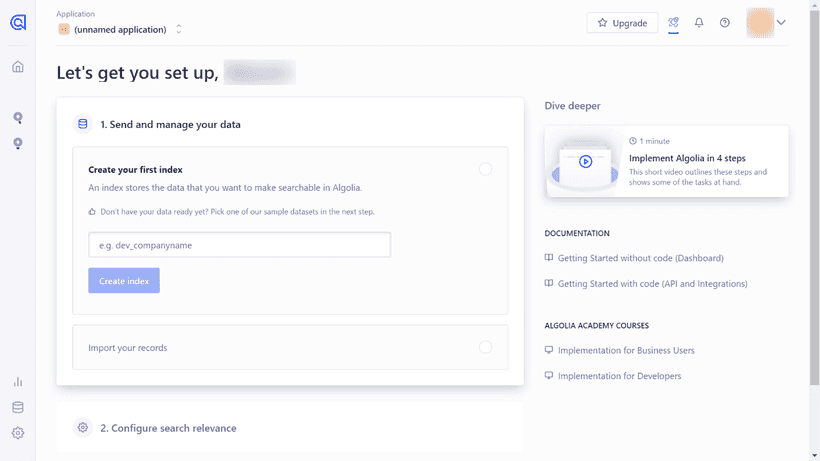
Une fois que vous avez nommé l'index, ne passez pas à "2. Configurer la pertinence de la recherche", mais allez d'abord à ⚙️Settings -> API Keys en bas à gauche.
©Algolia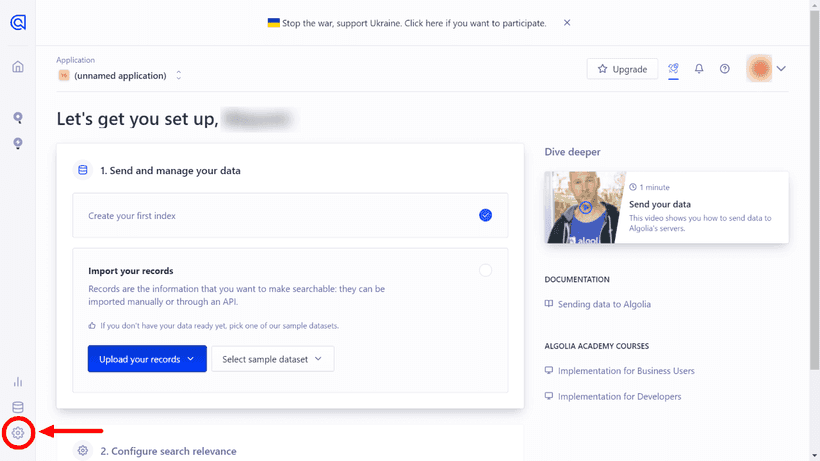
Vérifiez les trois clés API suivantes sur la page Clés API.
- Application ID
- Search-Only API Key
- Admin API Key
©Algolia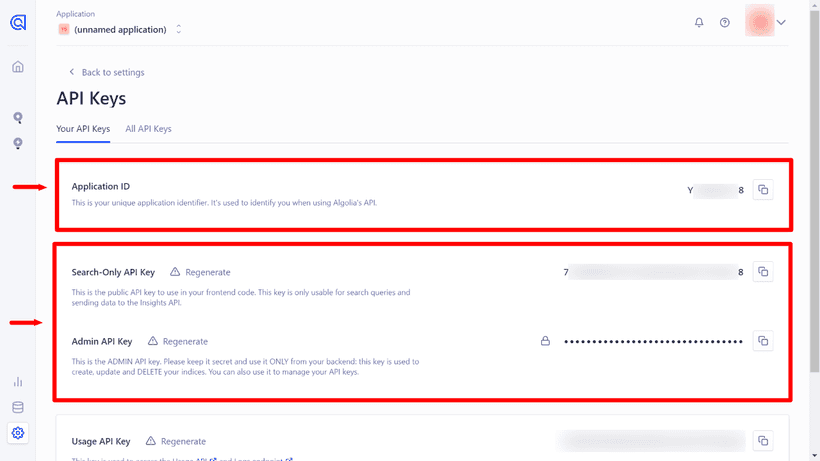
Vous en aurez besoin plus tard. Laissez l'écran tel quel.
Installation des plugins Algolia dans votre projet Gatsby.js
Ensuite, allez dans votre projet Gatsby.js et installez un plugin et 2 bibliothèques.
Plugin officiel d'Algolia pour Gatsby.js
Installez le gatsby-plugin-algolia fourni par Algolia.
# npm
npm install gatsby-plugin-algolia
# yarn
yarn add gatsby-plugin-algoliaUne fois l'installation terminée, ajoutez les informations du plugin à gatsby-config.js.
require("dotenv").config({
path: `.env.${process.env.NODE_ENV}`,
})
module.exports = {
//...
plugins: [
//...
{
resolve: `gatsby-plugin-algolia`,
options: {
appId: process.env.ALGOLIA_APP_ID,
apiKey: process.env.ALGOLIA_API_KEY,
indexName: process.env.ALGOLIA_INDEX_NAME,
queries: [
{
query: `{
// Add query here
}`,
transformer: ({ data }) =>
data.allMarkdownRemark.edges.flatMap(({ node }) => {
return {
// Ajouter des objets à enregistrer dans Algolia par requête
}
}),
},
],
chunkSize: 10000,
},
},
]
}Ensuite, ajoutez APP ID, Admin API Key et le nom de l'index à .env.production.
ALGOLIA_APP_ID=[Application ID]
ALGOLIA_API_KEY=[Admin API Key]
ALGOLIA_INDEX_NAME=[your_index_name]Puisque la génération d'enregistrements ne fonctionne que sur gatsby build, vous n'avez pas besoin de les ajouter à .env.development (Nous utiliserons ALGOLIA_INDEX_NAME plus tard).
Bibliothèques officielles d'Algolia pour les résultats de recherche
Nous utiliserons react-instantsearch cette fois-ci (React v16.8.0>). Installez également algoliaseach ensemble.
# npm
npm install algoliasearch react-instantsearch
# yarn
yarn add algoliasearch react-instantsearchAlgolia a publié plusieurs bibliothèques, et react-instantsearch est la dernière en date de février 2023 (important).
Étant donné que la documentation d'Algolia contient toutes ses bibliothèques en un seul endroit, et que différentes bibliothèques utilisent le même nom pour les composants (qui fonctionnent parfois de la même manière, parfois non), nous devons être attentifs lorsque nous lisons la documentation.
Lorsque vous implantez Algolia selon cette entrée, vérifiez si le nom de la bibliothèque en bas à droite est React InstantSearch v7.
©Algolia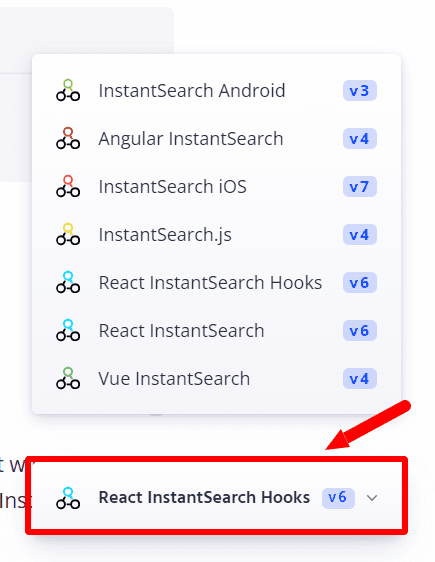
Créer et stocker des enregistrements "records" pour la recherche
Pour utiliser Algolia sur votre site web, vous devez d'abord stocker les enregistrements "records" sous forme de données json sur Algolia. Pour générer/stocker les enregistrements, nous utilisons gatsby-plugin-algolia.
Tout ce que nous avons à faire est d'ajouter la requête de données aux informations du plugin dans gatsby-config.js.
Cependant, nous devons considérer les données qui doivent être stockées sur Algolia. Trop d'information consomme du coût.
Dans cet exemple, j'ai ajouté les données suivantes extraites de Markdown YAML frontmatter.
- title
- slug (used as objectID)
- excerpt
- categories
La requête est alors définie comme suit ;
module.exports = {
//...
plugins: [
//...
{
resolve: `gatsby-plugin-algolia`,
options: {
appId: process.env.ALGOLIA_APP_ID,
apiKey: process.env.ALGOLIA_API_KEY,
indexName: process.env.ALGOLIA_INDEX_NAME,
queries: [
{
query: `{
allMarkdownRemark {
edges {
node {
frontmatter {
title
slug
description
categories
}
}
}
}
}`,
transformer: ({ data }) =>
data.allMarkdownRemark.edges.flatMap(({ node }) => {
return {
objectID: node.frontmatter.slug,
excerpt: node.frontmatter.description,
title: node.frontmatter.title,
categories: node.frontmatter.categories.map(
(category) => category.title
),
}
}
),
},
],
chunkSize: 10000,
},
}
]
}Le objectID est utilisé pour la gestion de l'index, et Algolia vérifie la différence en se basant sur le objectID.
Bien que j'aie ajouté le slug comme objectID, cela gaspillera l'évaluation des différences si les slugs sont modifiés. Si les slugs peuvent changer très souvent, vous devriez utiliser d'autres données comme objectID.
Envoyer les enregistrements à Algolia sur la base de gatsby
Maintenant vous êtes prêt(e) à envoyer des enregistrements à Algolia.
Lancez gatsby build en local. Vers la fin de la construction, les enregistrements seront envoyés à Algolia.
gatsby build
...
success index to Algolia - 10.728s - Done!
...Vous pouvez voir que les enregistrements "records" sont indexés sur votre tableau de bord Algolia.
©Algolia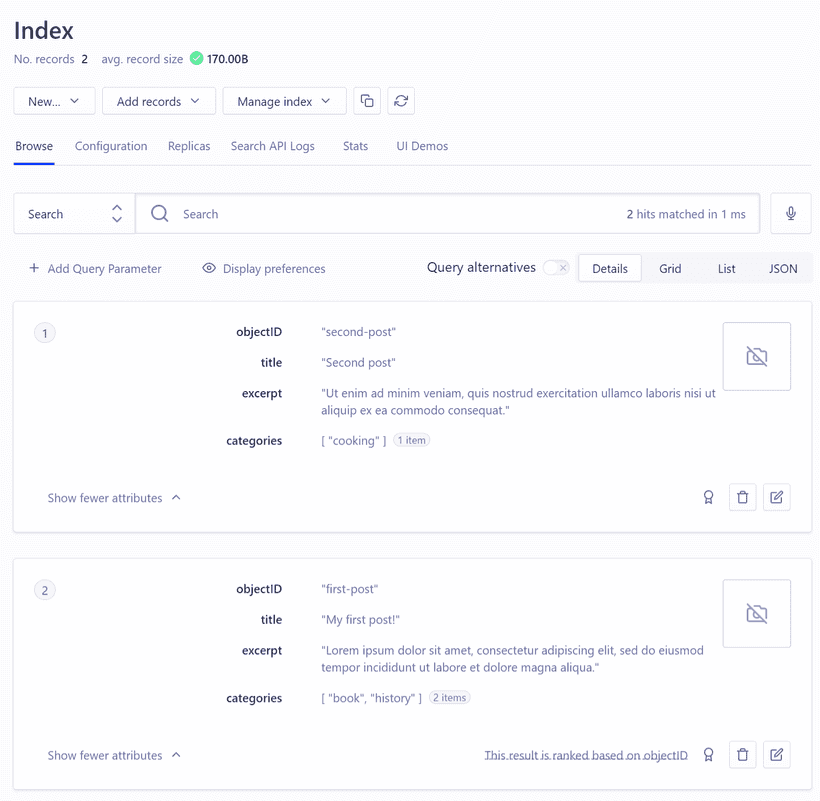
Vous pouvez également indexer les images en incluant image:url dans la requête.
Afficher les résultats de la recherche
Créez un fichier javascript (appelé ici algolia.js) dans votre dossier composants. Ce qui suit est le code de base pour afficher les résultats de la recherche.
import React, { useMemo } from "react"
import { algoliasearch } from "algoliasearch"
import { InstantSearch } from "react-instantsearch"
const Algolia = () => {
const searchClient = useMemo(
() =>
algoliasearch(
process.env.GATSBY_ALGOLIA_APP_ID,
process.env.GATSBY_ALGOLIA_SEARCH_KEY
),
[]
)
return (
<InstantSearch
searchClient={searchClient}
indexName={process.env.ALGOLIA_INDEX_NAME}
>
{/* add widget here */}
</InstantSearch>
)
}
export default AlgoliaThe
searchClientvariable is memoized to avoid re-creating the Algolia search client when the Search component is re-rendered. Adding Search with Algolia | Gatsby
Spécifiez les variables d'environnement dans les fichiers .env.development et .env.production.
ALGOLIA_INDEX_NAME=[your_index_name]
GATSBY_ALGOLIA_APP_ID=[Application ID]
GATSBY_ALGOLIA_SEARCH_KEY=[Search-Only API Key]*ALGOLIA_INDEX_NAME` est le même que celui que nous avons utilisé pour le plugin officiel d'Algolia pour Gatsby.js.
Create a search box
Nous pouvons utiliser le widget SearchBox.
import React, { useMemo } from "react"
import { algoliasearch } from "algoliasearch"
import { InstantSearch, SearchBox } from "react-instantsearch"
const Algolia = () => {
const searchClient = useMemo(
() =>
algoliasearch(
process.env.GATSBY_ALGOLIA_APP_ID,
process.env.GATSBY_ALGOLIA_SEARCH_KEY
),
[]
)
return (
<InstantSearch
searchClient={searchClient}
indexName={process.env.ALGOLIA_INDEX_NAME}
>
<SearchBox />
</InstantSearch>
)
}
export default AlgoliaLe composant Algolia est donc prêt. Vous pouvez l'importer dans d'autres composants ou modèles pour afficher une boîte de recherche.
Créer une partie de résultats de recherche
Pour afficher les résultats de la recherche, nous pouvons utiliser le widget Hits.
import React, { useMemo } from "react"
import { algoliasearch } from "algoliasearch"
import { InstantSearch, SearchBox, Hits } from "react-instantsearch"
const Algolia = () => {
const searchClient = useMemo(
() =>
algoliasearch(
process.env.GATSBY_ALGOLIA_APP_ID,
process.env.GATSBY_ALGOLIA_SEARCH_KEY
),
[]
)
const Hit = ({ hit }) => {
return (
<Link to={`/blog/${hit.objectID}/`}>
<article>
<h1>{hit.title}</h1>
<p>{hit.excerpt}...</p>
<ul>{hit.categories.map((category) => <li>{category}</li>)}</ul>
</article>
</Link>
)
}
return (
<InstantSearch
searchClient={searchClient}
indexName={process.env.ALGOLIA_INDEX_NAME}
>
<SearchBox />
<Hits hitComponent={Hit} />
</InstantSearch>
)
}
export default AlgoliaStyling
Il ne reste plus qu'à styliser les widgets. Il existe deux façons de styliser les widgets Algolia ;
- En utilisant les classes css originales
- En ajoutant vos propres
classNamesouclassNameaux widgets, puis en les stylisant.
Comme Algolia a déjà ajouté ses propres noms de classe, vous pouvez les utiliser pour le style.
Il est également possible d'ajouter vos propres noms de classe en ajoutant des props classNames``className aux widgets, puis de les styliser avec des modules CSS ou Tailwind CSS.
Paramètres pour gatsby-plugin-algolia (avant la version de production)
Omettre l'indexation
Pour sauter l'indexation, vous pouvez définir l'option dryRun : true (par défaut : false).
{
resolve: `gatsby-plugin-algolia`,
options: {
//...
dryRun: true, // ne pas indexer
}
}Si `skipIndexing' est défini, le résultat de la construction sur les autres branches signalera que l'indexation a été ignorée.
gatsby build
...
==== THIS IS A DRY RUN ====================
- No records will be pushed to your index
- No settings will be updated on your indexDans mon cas, je saute l'indexation sauf pour les builds locaux parce que le build de production sur un service d'hébergement dépasse sa limite de fichiers à télécharger.
Vérifiez les limites pour votre situation et réfléchissez au moment où vous envoyez l'indexation à Algolia.
Référence
- Algolia
- gatsby-plugin-algolia | Gatsby
- Adding Search with Algolia | Gatsby *Une ancienne bibliothèque react-instantsearch-dom est adoptée dans cet article, faites attention.